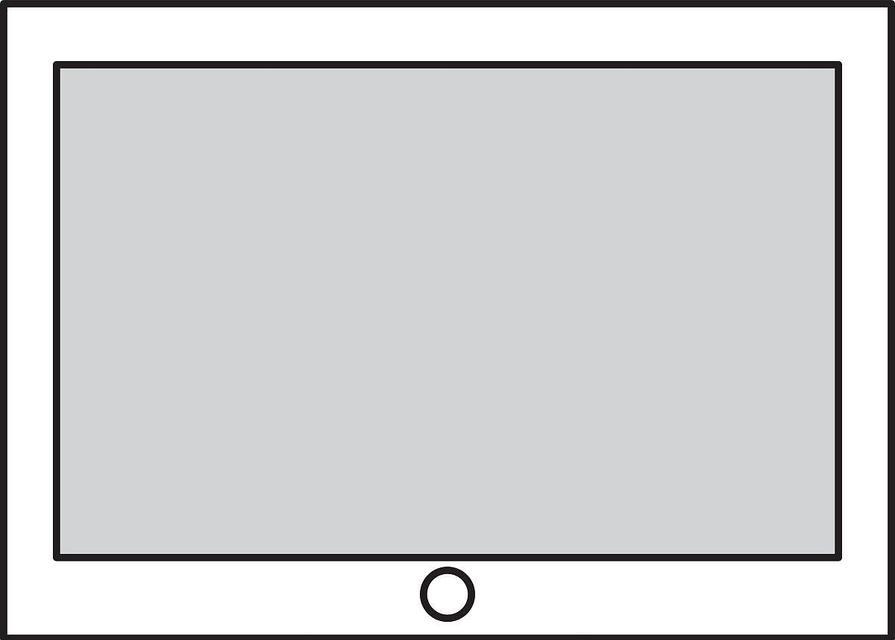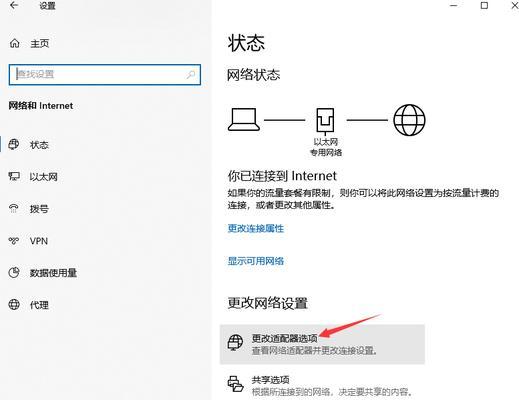在使用笔记本电脑时,调节声音是常见的操作之一。无论是提升音乐听感、观看电影还是进行视频会议,良好的声音效果对于体验至关重要。本文将为您详细讲解笔记本电脑声音调节的多种方法,帮助您快速调整至理想状态。
了解声音调节的基础
在开始调节声音之前,我们需要了解笔记本电脑声音系统的基本结构。一般情况下,声音调节包括音量大小、均衡器设置、声音输出设备选择等几个方面。音量大小控制的是声音的强度,均衡器则调整不同频段的声音强度,而声音输出设备选择则决定了声音是从内置扬声器还是外接音频设备播放。
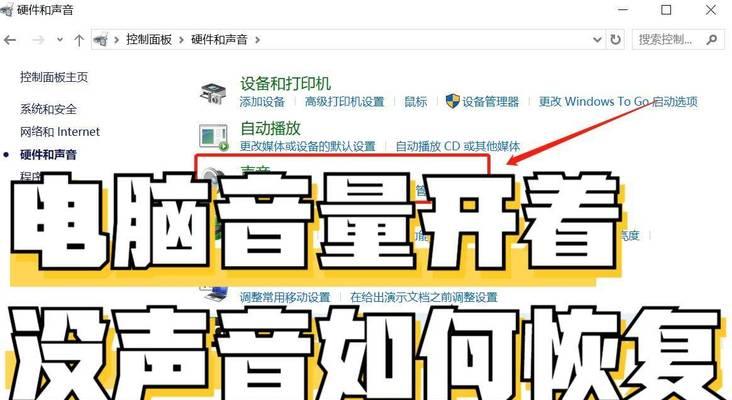
使用物理按键调节音量
最快速且常见的调节方法是使用笔记本电脑两侧的物理音量调节按键。这些按键能够快速提升或降低音量,以及静音功能。在大多数笔记本电脑上,音量加和音量减键通常位于键盘区域的右侧,与键盘并排或者位于空格键附近。静音键可能位于笔记本电脑的顶部边缘或者键盘区域的另一侧。

软件控制面板调节声音
大多数笔记本电脑都配备有自带的声音控制软件。这些软件提供了更多细致的声音调节选项。以下是一般步骤:
1.找到任务栏右下角的声音图标,点击它。
2.在弹出的控制面板中,您可以调节音量滑块,也可以选择声音输出设备。
3.若控制面板中有“打开声音设置”链接,点击可以进入更高级的声音调节界面。
4.在这里,您可以调整应用音量和通知音量,设置声音输入输出设备,甚至进行音频增强选项的调节。

使用第三方声音增强软件
为了获得更加专业的声音调节功能,您可以使用第三方声音增强软件。这类软件如EqualizerAPO、Peace等,能够提供更加详细的均衡器设置,甚至可以根据不同应用设置不同的声音配置文件。
步骤指南:
1.下载并安装您选择的声音增强软件。
2.按照软件的指导进行配置。通常这包括设置音频设备、调整均衡器参数以及保存配置文件。
3.一旦完成配置,每次使用笔记本电脑时,软件就会自动根据您的设定调节声音。
操作系统内置的高级声音选项
部分操作系统还提供内置的高级声音调节选项。以Windows为例:
1.在系统托盘中找到扬声器图标并点击,然后选择“声音设置”。
2.在“高级声音选项”中,可以看到播放、录音等不同分类。
3.这里可以对每个设备单独进行采样率、位深等高级设置。
小结
调节笔记本电脑声音其实是一件既简单又复杂的事情。简单在于物理按键提供快速操作,复杂在于软件控制面板和第三方软件能够提供更多自定义选项。为了获得最佳的听觉体验,您可以根据个人需求和场景选择合适的方法进行声音调节。无论是为了享受音乐、观看电影还是进行专业的音频制作,了解这些声音调节技巧都将使您的笔记本电脑成为更加完美的娱乐或工作伙伴。
通过以上内容,相信您已经掌握了笔记本电脑声音调节的基本方法和技巧。今后无论何时需要调整声音,都可以快速而准确地进行操作。如果对声音调节还有其他疑问或者想要了解更多使用技巧,欢迎在评论区留言,我们将尽力为您提供帮助。